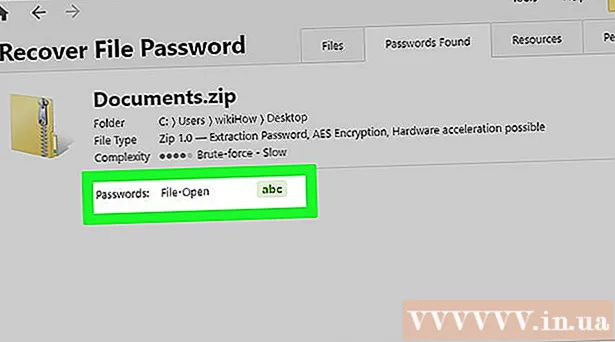著者:
Peter Berry
作成日:
14 J 2021
更新日:
1 J 2024

コンテンツ
Facebookでは、メインのメールアドレスまたはユーザーがログインして通知を受信するために使用するメールを変更できます。プライマリメールアドレスを更新するプロセスも非常に簡単で、携帯電話またはコンピュータのいくつかの設定を調整するだけで済みます。
手順
方法1/3:iOSの場合
Facebookアプリをタップします。

メニューボタンをクリックします。 このオプションには、画面の右下隅に3本の水平線があります。
オプションをクリックします 設定 (設定)はページ下部にあります。

クリック アカウント設定 (アカウント設定)。
クリック 一般 (一般)。
クリック Eメール.
クリック メールアドレスを追加 (電子メールアドレスを追加します)。
対応するボックスにメールアドレスとパスワードを入力してください。
クリック メールを追加 (メールを追加)。 このメールアドレスは、Facebookに関連付けられているメールアカウントのリストに追加されます。
クリック 削除する (削除)メールアドレスを削除します。 結び目 削除する 各セカンダリメールアドレスの横に表示されます。
- プライマリメールアドレスを削除するには、最初にアドレスを変更する必要があります。
クリック 主に使用するメールアドレス (プライマリメール)プライマリメールアドレスを変更します。 前のページに戻り、セカンダリメールアカウントのいずれかをクリックして、プライマリメールアドレスとして設定できます。これは、電子メール通知を有効にした場合にFacebookが連絡するために使用するアドレスであり、Facebookへのログインに使用する情報でもあります。
- 目的のプライマリメールアドレスをクリックした後、下のボックスにFacebookパスワードを入力して、を選択する必要があります。 保存する (保存する)。
方法2/3:Androidモバイルアプリの場合
Facebookアプリをタップします。
ログイン情報を入力します。 自動的にサインインしていない場合は、メールアドレスとパスワードを入力する必要があります。
設定メニューを開きます。 上部のナビゲーションバーの右側にあるメニューアイコンをクリックします。このノードには、3本の水平方向の重なり合う線があります。
「アカウント設定」をクリックします。 「ヘルプと設定」(ヘルプと設定)というタイトルまで下にスクロールします。肩の近くにギアがあるヒューマノイドの「アカウント設定」ボタンをクリックします。
ギアアイコンのある「一般」オプションをクリックします。 連絡先情報を含む新しいメニューが表示されます。
「メール」をクリックします。 Facebookにリンクしたすべてのメールアカウントを含む新しいウィンドウが表示されます。
- Facebookアカウントに関連付けるメールが1つだけの場合、これがメインのメールアドレスになります。
- メールアドレスを削除する場合は、そのメールアカウントの右側にある[削除]リンクをクリックしてください。
- アカウントに複数のメールアドレスがあり、メインのメールをそのうちの1つに変更したい場合は、続行します ステップ9.
新しいメールを追加します。 [メールアドレスの追加]リンクをクリックします。新しいメールアドレスとパスワードを入力し、[メールを追加]をクリックします。
- Facebookは、独自のコードを記載した確認メールを送信します。メールを確認してコードをコピーしてください。
- メール設定ページに戻り、「メールアドレスの確認」をクリックします。コードを入力し、「確認」をクリックします。
- 確認メールが届かない場合は、[確認メールを再送信]ボタンをクリックして、Facebookに別のコードをメールに送信させることができます。
- メールアドレスを変更したい場合は、「メールアドレス変更」ボタンをクリックして変更してください。
[アカウント設定]> [一般]> [メール]の下にある[アカウントメール]設定に移動します。
「プライマリメール」ボタンをクリックします。 プライマリメールアドレスを指定する新しい画面が表示されます。
プライマリメールアドレスを選択してください。 プライマリメールアカウントとして設定するメールアドレスをタップします。選択したメールアドレスの横にチェックマークが表示されます。
パスワードを入力する。 画面のテキストボックスにパスワードを入力し、[保存]をクリックします。変更が保存されます。広告
方法3/3:コンピューター上
Facebookにアクセスします。 ここをクリックするか、ブラウザにwww.facebook.comと入力して、FacebookWebサイトにアクセスしてください。
ログイン情報を入力します。 自動的にサインインしていない場合は、メールアドレスとパスワードを入力する必要があります。
- ログイン情報をお忘れの場合は、「アカウントをお忘れですか?」のリンクをクリックしてください。 (アカウントを忘れた場合)は、パスワードフィールドの下にあります。パスワードリセットページが開きます。
ドロップダウン矢印をクリックします。 このボタンは画面の右上隅にあり、新しいメニューが開きます。
メニューの下部にある[設定]ボタンをクリックします。 「一般アカウント設定」画面が表示されます。
「連絡先」フィールドをクリックします。 登録済みのメールアカウントの一覧がここに表示されます。主な連絡先の電子メールアドレスは、円形のラジオボタンで強調表示されます。
- または、[連絡先]フィールドの右側にある[編集]ボタンをクリックして、連絡先のメール設定を編集することもできます。
ラジオボタンをクリックして、プライマリメールアドレスを選択します。 ラジオボタンは、サインアップした各メールアカウントの横にあります。
- 1つの電子メールアドレスのみをFacebookアカウントに関連付ける場合、これが主要な連絡先電子メールになります。
[別のメールアドレスまたは携帯電話番号を追加する]リンクをクリックします(オプション)。 新しいメールアドレスとパスワードを入力し、[追加]をクリックします。
- Facebookから確認メールが送信されます。変更を確認するには、受信トレイを確認する必要があります。
- 変更を保存するには、Facebookのパスワードを入力する必要があります。
- メールアドレスを削除する場合は、そのメールアカウントの右側にある[削除]リンクをクリックしてください。
「変更を保存」をクリックします。 指定したメールアドレスが、Facebookアカウントに関連付けられたプライマリメールになります。
- 変更を確認するためにFacebookからメールが届きます。
助言
- アカウントへのアクセスに問題がある場合は、次のトラブルシューティング手順を実行してアカウント情報を回復してください。
- Facebookでは複数の電子メールアドレスをアカウントに関連付けることができますが、「主な連絡先」として使用されるのはそのうちの1つだけです。